راهاندازی سرویس 1.1.1.1 WARP به صورت Proxy Mode روی ویندوز
در این مقاله میخوانید
- راهاندازی WARP با استفاده از نسخه GUI (گرافیکی)
- مرحله ۱: نصب WARP GUI
- مرحله ۲: فعالسازی WARP
- مرحله ۳: استفاده از Proxifier یا ZeroOmega
- جمعبندی
شاید به هر دلیلی نیاز داشته باشید که برای استفاده از یک نرمافزار یا سایت، آیپی خود را تغییر دهید. در واقع ممکن است بخواهید که سایت یا برنامهای خاص، از کشور و آیپی واقعی شما اطلاعی نداشته باشد. برای انجام این کار، یکی از بهترین راهها استفاده از برنامه WARP است. در این مطلب از بخش آموزش شبکه قصد داریم شما را با مراحل نصب WARP روی ویندوز سرور یا دسکتاپ، بهگونهای که پورت پروکسی SOCKS5 باز شود و بتوانید از طریق آن آیپی خود را تغییر داده و به یکی از آیپیهای شرکت کلودفلیر تبدیل کنید، آشنا کنیم.
راهاندازی WARP با استفاده از نسخه GUI (گرافیکی)
مرحله ۱: نصب WARP GUI
برای دانلود برنامه WARP از طریق لینک مستقیم زیر اقدام کنید:
https://downloads.cloudflareclient.com/v1/download/windows/ga
پس از اتمام دانلود، فایل .exe را با انجام مراحل Next > Agree > Install نصب کنید.
نکته:
در نظر داشته باشید که حتما قبل از روشن کردن WARP باید یکسری از تنظیمات مهم را انجام دهید. درغیراینصورت دسترسیتان به سرور قطع میشود و حتما باید از طریق vnc، سرویس warp را غیرفعال کنید.
برای آشنایی بیشتر با این نکته مقاله VNC چیست را بخوانید. اما در ادامه، مرحله به مرحله انجام این تنظیمات را بررسی میکنیم:
مرحله ۲: فعالسازی WARP
بعد از باز کردن برنامه، گزینه Switch to WARP را انتخاب کنید. سپس وارد بخش تنظیمات شوید.
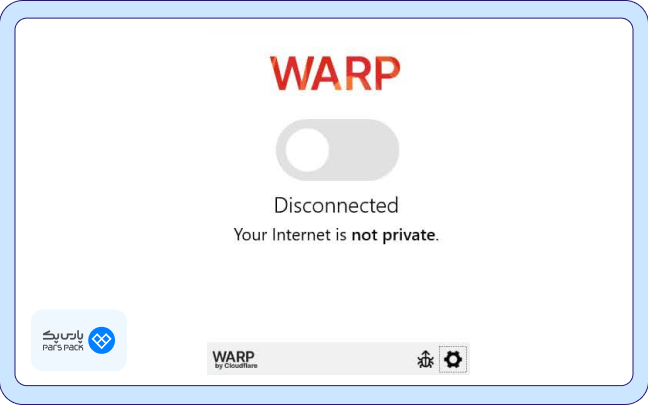
در این قسمت وارد تب Advanced شوید و گزینه Configure Proxy Mode را انتخاب کنید.
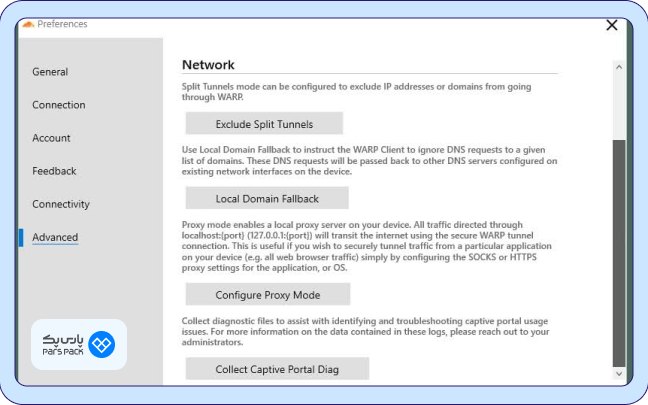
در پنجره باز شده Enable proxy mode on this device را فعال کنید. سپس در کادر proxy listener port عدد 40000 را وارد نمایید.
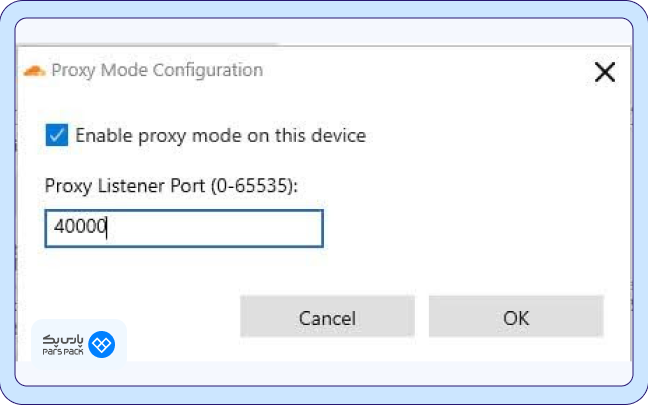
بعد از انجام این مراحل میتوانید دکمه Connect را بزنید. اگر پیام Connected را دریافت کردید، یعنی از طریق WARP به اینترنت متصل شدهاید.
مرحله ۳: استفاده از Proxifier یا ZeroOmega
باتوجه به این که نسخه GUI پورت پروکسی ندارد، شما میتوانید با Proxifier یا افزونه ZeroOmega کاری کنید که فقط بعضی برنامهها از مسیر WARP به اینترنت متصل شوند.
روش اول: استفاده از Proxifier
برنامه Proxifier را از طریق آدرس https://www.proxifier.com/download را دانلود و نصب کنید.
وارد بخش Proxy Servers شوید.
در این مرحله، یک پروکسی جدید با مشخصات زیر تعریف نمایید:
- Address: 127.0.0.1
- Port: 40000
- Type: SOCKS5
در بخش Rules مشخص کنید که فقط مرورگر (یا هر برنامه دیگر موردنظرتان) از این پروکسی استفاده کند.
روش دوم: استفاده از افزونه Proxy SwitchyOmega 3 یا همان ZeroOmega
از طریق لینک زیر، افزونه SwitchyOmega را به کروم اضافه کنید:
https://chromewebstore.google.com/detail/proxy-switchyomega-3-zero/pfnededegaaopdmhkdmcofjmoldfiped?hl=en
بعد از دانلود، به صورت خودکار وارد صفحه تنظیمات این افزونه میشوید. در این بخش تنظیمات یک پروفایل جدید با نام 00-warp-CLI اضافه کرده و آدرس پروکسی زیر را وارد نمایید:
- سرور: 127.0.0.1
- پورت: 40000
- نوع: SOCKS5
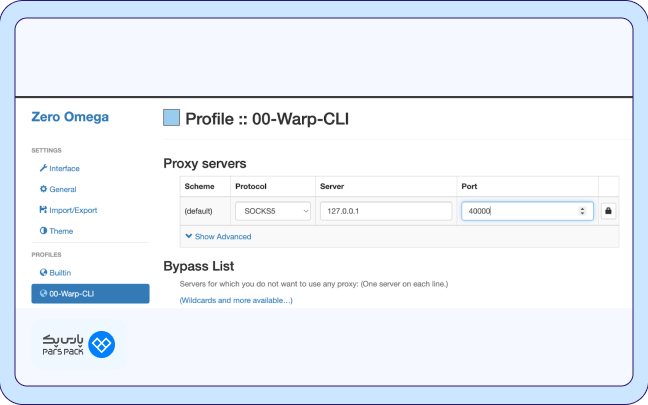
سپس از قسمت بالای مرورگر، روی آیکون افزونهها کلیک کرده و افزونهی Zero Omega را باز کنید. در این بخش، پروفایل جدیدی که ایجاد نمودهاید را انتخاب نمایید.
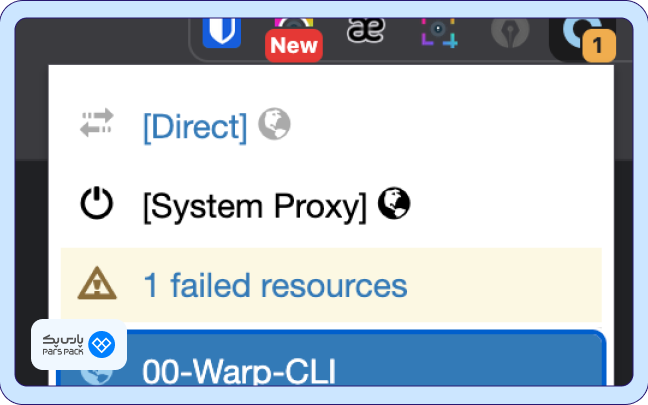
سپس از طریق سایتی مثل https://whatismyipaddress.com، تغییر IP خود را بررسی کنید. اگر آیپی متعلق به شرکت کلودفلیر بود، همه مراحل درست انجام شدهاست. در نتیجه میتوانید به سایتهایی که با آیپی اصلی شما باز نمیشوند، از طریق این مرورگر و پروکسی دسترسی پیدا کنید.
نکته:
معمولا بعضی از نرمافزارها مثل تلگرام، متاترید، اسپاتیفای و… در داخل تنظیمات خود امکان ست کردن پروکسی را دارند. برای این نرمافزارها تنها کافی است که وارد تنظیمات شوید و تنظیمات پروکسی را بهصورت زیر ست کنید: آدرس: 127.0.0.1 پورت: 40000 نوع: SOCKS5
جمعبندی
در این مقاله به معرفی نحوه فعالسازی Proxy Mode در WARP پرداختیم. با مطالعه و انجام گامبهگام مراحل شرح داده شده در این راهنمای جامع و کامل به راحتی میتوانید IP آدرس خود را تغییر دهید.
تویئتر تلگرام



No comment